Конвертируйте VOB в MP4 онлайн, используя 6 действенных методов, которые вы можете попробовать
Как независимый видеооператор и редактор, вы являетесь поклонником различных программ для редактирования видео, которые могут облегчить вашу работу. Одним из жизненно важных инструментов, которые вы должны постоянно иметь под рукой, является видеоконвертер, который позволяет вам изменять форматы ваших видео для обеспечения совместимости. Как всем известно, форматы имеют решающее значение для редактирования и загрузки на различные платформы социальных сетей. По этой причине мы составили список из 6 лучших VOB в MP4 онлайн-конвертеры, которые помогут вам в процессе конвертации видео. Более того, продолжайте читать до конца, чтобы узнать бонусный совет, который пригодится именно вам.
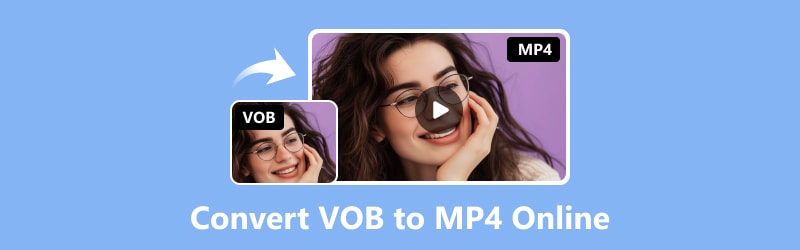
СОДЕРЖИМОЕ СТРАНИЦЫ
- Часть 1. Используйте бесплатный онлайн-конвертер видео Vidmore для конвертации VOB в MP4
- Часть 2. Перенос VOB в MP4 с помощью CloudConvert
- Часть 3. Используйте Zamzar для преобразования VOB в MP4
- Часть 4. Media.io Измените VOB на MP4
- Часть 5. Конвертируйте VOB в MP4 онлайн с помощью Veed
- Часть 6. Преобразование VOB в MP4 с помощью MP4.to
- Часть 7. Бонус: конвертируйте VOB в MP4 в автономном режиме
- Часть 8. Часто задаваемые вопросы о том, как конвертировать VOB в MP4 онлайн
Часть 1. Используйте бесплатный онлайн-конвертер видео Vidmore для конвертации VOB в MP4
Плюсы
- Это удобно и доступно онлайн.
- Поддерживает пакетное преобразование.
- Поддерживает множество форматов файлов.
Минусы
- Нет возможности изменить данные.
Попробуйте этот бесплатный онлайн-конвертер VOB в MP4, который отлично работает во всех веб-браузерах и не требует установки стороннего программного обеспечения. Это упрощает преобразование файлов меньшего размера. Vidmore Free Video Converter Online - бесплатный онлайн-конвертер видео это отличный способ легко конвертировать VOB в MP4. Используя этот инструмент, вы можете быстро конвертировать видеофайлы VOB в MPEG-2, MP4, AVI, WMV, MOV, MKV и многие другие форматы. Вы можете настроить параметры VOB перед преобразованием. Вы можете изменить различные аспекты видео VOB, такие как битрейт, кодек, разрешение, частота кадров, частота дискретизации, канал и качество видео.
Кроме того, что еще хорошо в этом инструменте, так это то, что вы можете бесплатно конвертировать неограниченное количество видео. Vidmore предлагает пакетное преобразование видео без ограничений по размеру и не требует регистрации, в отличие от других веб-сайтов-конвертеров.
Более того, он имеет предустановленные настройки для нескольких форматов, что позволяет быстро обрабатывать ваши видеофайлы. Не жертвуя качеством, он также может конвертировать видео в форматы 1080p HD, 720p HD и SD. Вот шаги для бесплатного конвертирования VOB в MP4 с помощью этого впечатляющего инструмента:
Шаг 1. Перейти к Vidmore Free Video Converter Online - бесплатный онлайн-конвертер видео сайт. Если вы впервые пользуетесь этим инструментом, вам необходимо сначала загрузить Vidmore Launcher, чтобы получить к нему доступ.
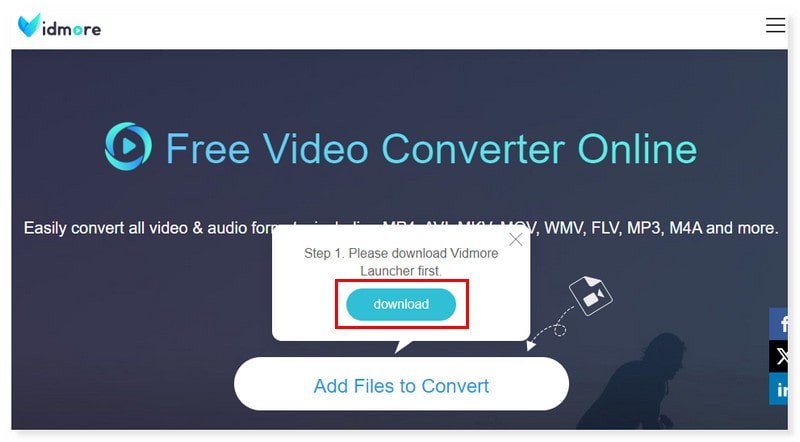
Шаг 2. Вы можете увидеть «Добавить файлы для конвертации» в середине интерфейса; щелкните по нему, чтобы открыть файлы. Выберите файлы VOB, которые вы хотите конвертировать, из локальной папки, затем нажмите «Открыть».
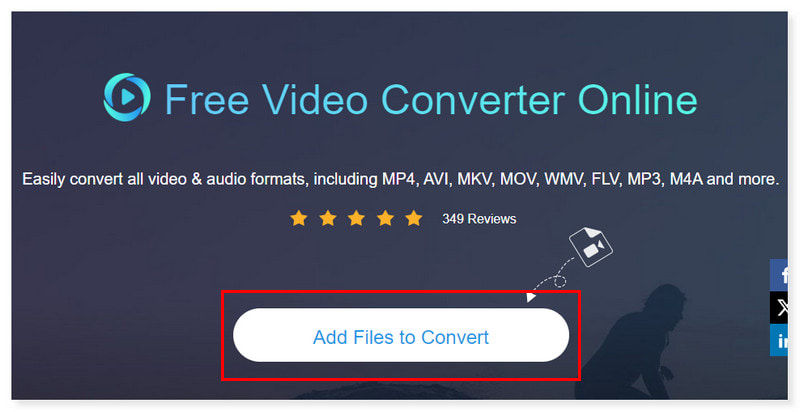
Шаг 3. После добавления файла установите выходной формат MP4. Вы можете настроить параметры формата, нажав кнопку «Настройки» с шестеренкой, а затем нажмите «ОК», как только закончите.
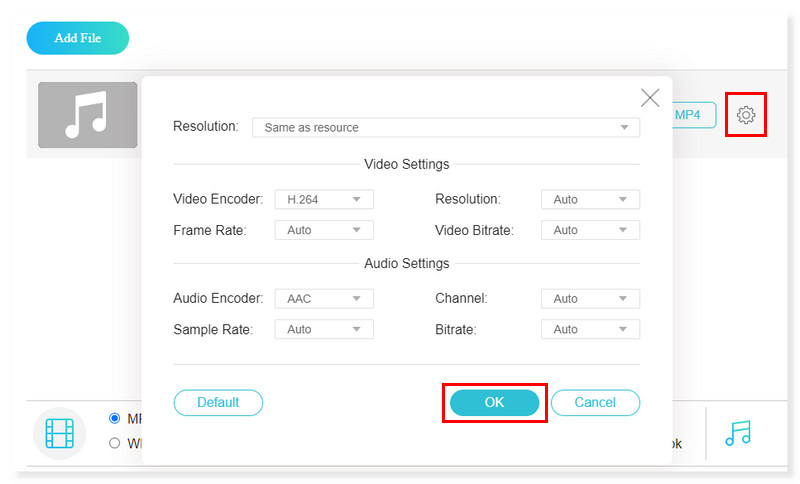
Шаг 4. Если теперь вас устраивает файл, начните его преобразование, нажав кнопку «Конвертировать» ниже. Вот и все! Это основные шаги для конвертации M4A в MP4 онлайн и бесплатно с помощью Vidmore Free Converter Online.
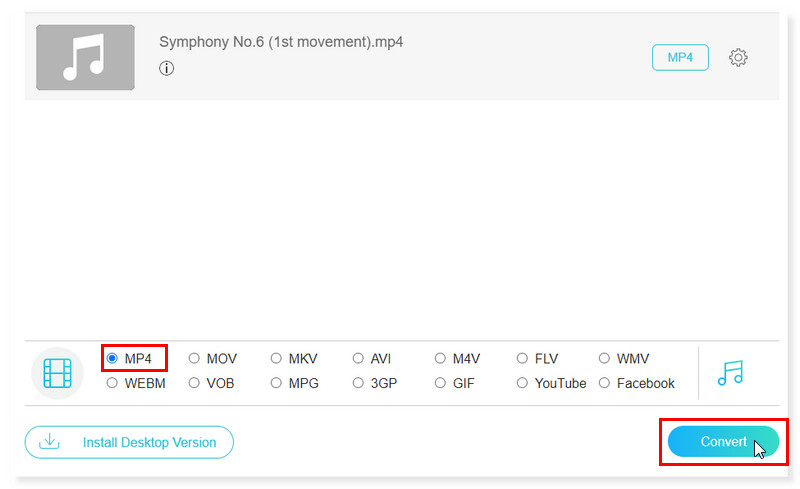
Часть 2. Перенос VOB в MP4 с помощью CloudConvert
Плюсы
- Гладкий интерфейс.
- Поддерживаются многочисленные форматы файлов.
- Мгновенная загрузка и конвертация.
Минусы
- Ограничение 25 конверсий в день в бесплатной версии.
CloudConvert конвертирует ваши видеофайлы онлайн. Он поддерживает несколько различных форматов, включая MP4, WEBM и AVI. Элементы управления позволяют регулировать качество, разрешение и размер видео видео. Ваша универсальная программа конвертации файлов — CloudConvert. Мы поддерживаем большинство форматов аудио, видео, документов, электронных книг, архивов, изображений, электронных таблиц и презентаций. Более того, использование нашего веб-инструмента не требует загрузки какой-либо программы. Используйте CloudConvert для преобразования VOB в MP4, выполнив следующие действия.
Шаг 1. Перейдите на сайт CloudConvert. Настройте преобразование из VOB в MP4 на этой странице. Нажмите кнопку «Выбрать файл», чтобы открыть локальное хранилище и выбрать файлы, которые вы хотите конвертировать.
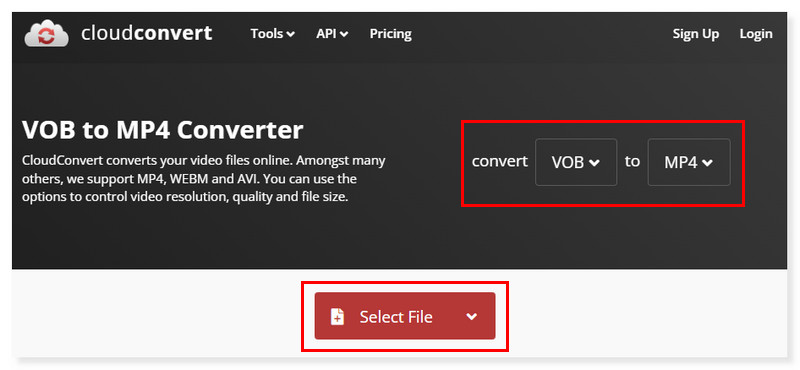
Шаг 2. Установите выходной формат MP4. Вы также можете установить выходной формат каждого загруженного вами файла и настроить их параметры индивидуально.
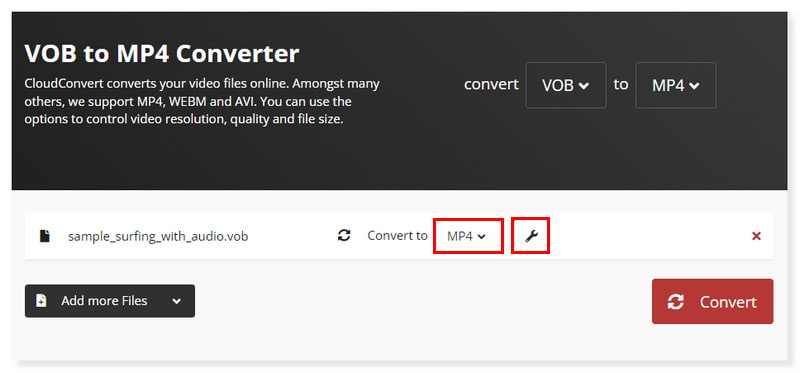
Шаг 3. Если вы закончили настройку файлов, нажмите кнопку «Конвертировать» ниже и начните процесс преобразования. Вот как перенести VOB в MP4 с помощью инструмента CloudConvert.
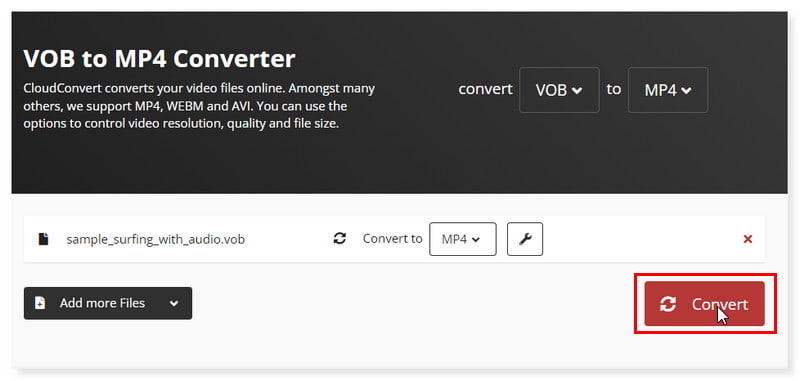
Часть 3. Используйте Zamzar для преобразования VOB в MP4
Плюсы
- Это мультиплатформенный медиаконвертер.
- Он обеспечивает простой в использовании интерфейс, подходящий для всех пользователей.
- Он поддерживает очень много форматов.
Минусы
- Конвертация больших файлов требует времени
Zamzar — это простой онлайн-инструмент для преобразования файлов, который может конвертировать самые разные файлы в более подходящие форматы. Вы можете легко выполнять преобразования где угодно и на любом устройстве, используя его онлайн или благодаря полной интеграции с предпочитаемой вами операционной системой (Mac или ПК). Он предлагает универсальное решение для всех преобразований файлов, включая песни, видео и документы. Например, вы можете использовать Zamzar для преобразования файлов AVI в MP4, WMA в MP3 и VOB в MP4. Однако его можно использовать бесплатно только с ограниченными возможностями, поэтому, если вы хотите полностью использовать его потенциал, вам придется обновить свой план.
Шаг 1. Сначала посетите веб-сайт Zamzar и найдите конвертер файлов VOB в MP4. Перейдите на вкладку «Выбрать файлы» или перетащите файлы, которые хотите преобразовать.
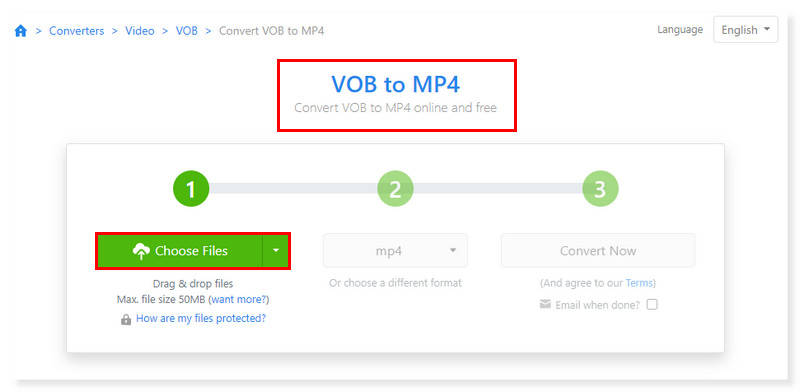
Шаг 2. Затем установите выходной формат MP4. После этого перейдите на вкладку «Конвертировать сейчас», чтобы начать процесс преобразования.
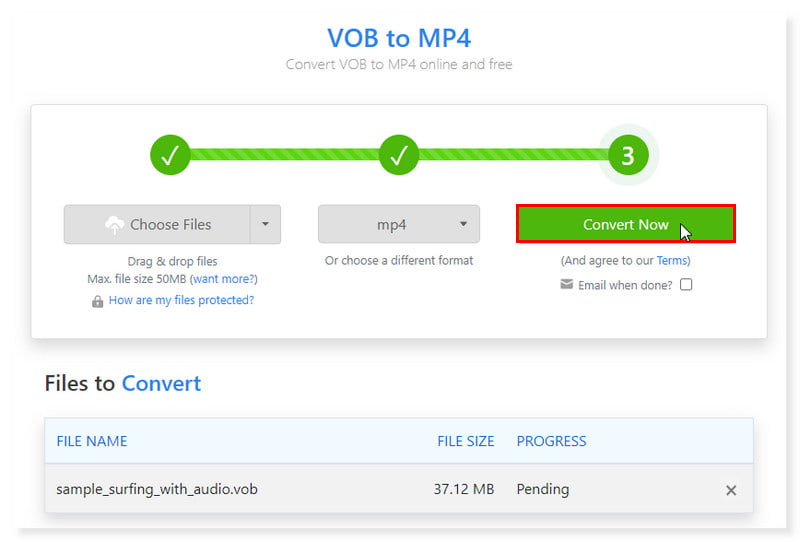
Шаг 3. Загрузите конвертированный файл после завершения. Вот и все! Вот шаги для бесплатного конвертирования VOB в MP4 с помощью этого инструмента.
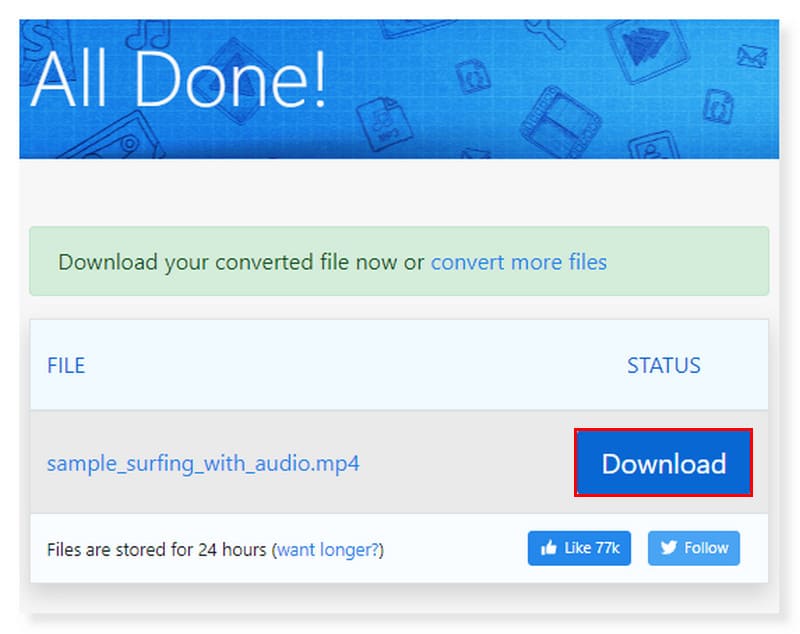
Часть 4. Media.io Измените VOB на MP4
Плюсы
- Никаких водяных знаков.
- Удобно делиться.
- Быстрая скорость сжатия.
Минусы
- Новинка на рынке.
С помощью Media.io Converter вы можете быстро и эффективно конвертировать файлы VOB в MP4 в дополнение к функциям преобразования изображений и аудио. Он гарантирует бесперебойный процесс преобразования медиафайлов благодаря технологии преобразования без потерь. Благодаря возможности настраивать параметры преобразования видео Media.io дает пользователям больше контроля над MP4. Кроме того, он способен конвертировать 35 различных форматов видеофайлов, предлагая множество вариантов преобразования в соответствии с вашими требованиями без ущерба для качества.
Шаг 1. Сначала зайдите на сайт Media.io и найдите конвертер VOB в MP4. Загрузите файлы VOB, перетащив их на страницу.
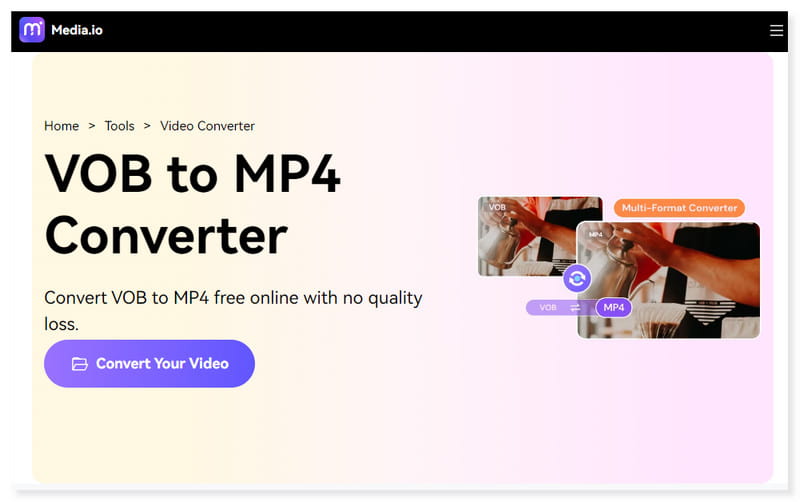
Шаг 2. Установите выходной формат MP4. Вы также можете изменить предустановленные настройки формата, щелкнув значок шестеренки «Настройки».
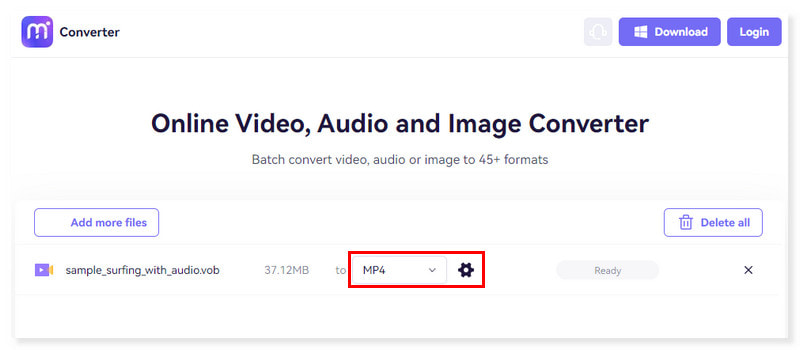
Шаг 3. После этого нажмите кнопку «Конвертировать» ниже, чтобы начать процесс преобразования. Вот шаги, которые вы можете выполнить, чтобы изменить VOB на MP4 с помощью этого инструмента. Если вы хотите конвертировать AVI в MP4, этот инструмент также может вам помочь.
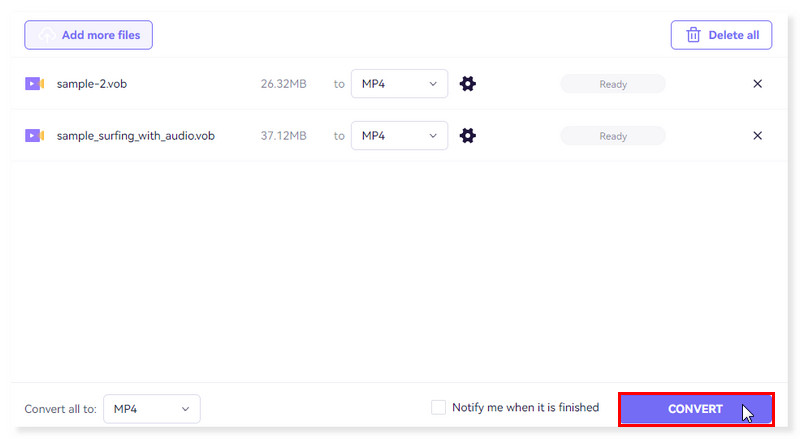
Часть 5. Конвертируйте VOB в MP4 онлайн с помощью Convertio
Плюсы
- Быстрое преобразование пакетной обработки.
- Простой и удобный интерфейс.
- Включает популярные облачные сервисы.
Минусы
- В бесплатной версии разрешена загрузка только до 100 МБ на файл.
Еще один бесплатный видеоконвертер называется Convertio, который позволяет конвертировать файлы VOB практически в любой другой формат, включая MP4, AVI, FLV, MKV, MOV и другие. Вы можете конвертировать видео прямо в браузере, поскольку конвертер работает через Интернет. Вы даже можете настроить разрешение, качество и соотношение сторон выходного видео, прежде чем начать процесс преобразования.
Шаг 1. Зайдите на сайт Convertio. Установите в интерфейсе преобразование в VOB в MP4. Выберите файлы из локального хранилища или URL-адреса, перетащив их на страницу.
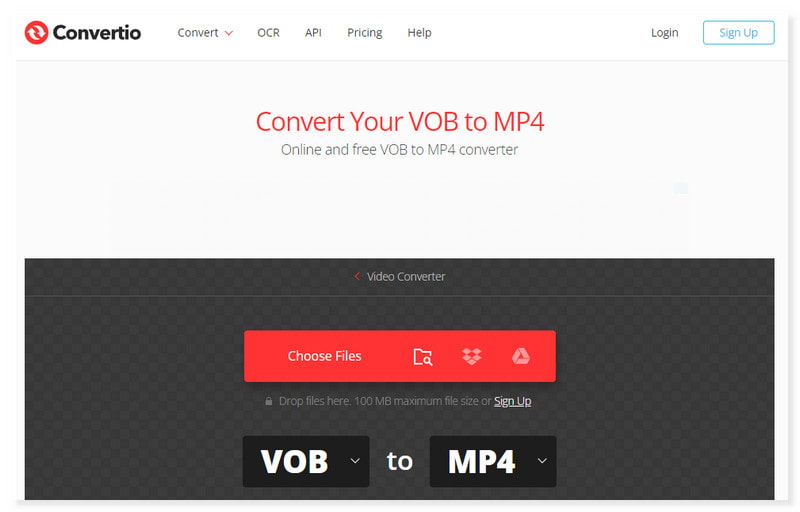
Шаг 2. Вы можете добавлять и конвертировать несколько файлов на страницу. Он также позволяет установить выходной формат для каждого загружаемого файла. Просто нажмите кнопку раскрывающегося списка «Формат».
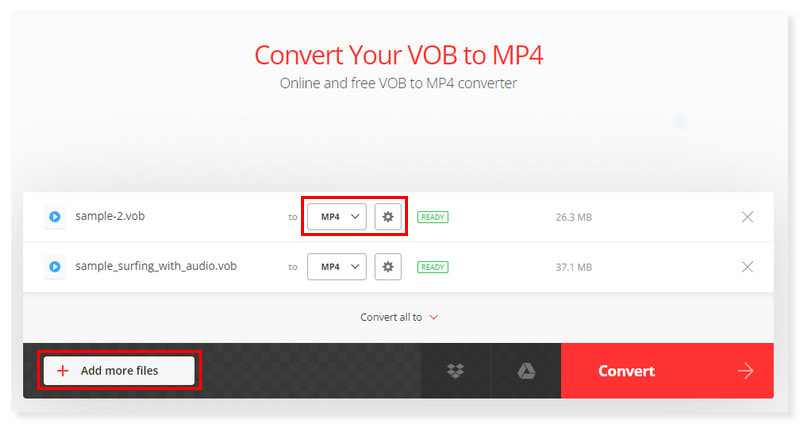
Шаг 3. Как только все будет готово, нажмите кнопку «Конвертировать» ниже, и все готово! Вот как вы можете конвертировать VOB в MP4 онлайн с помощью Convertio.
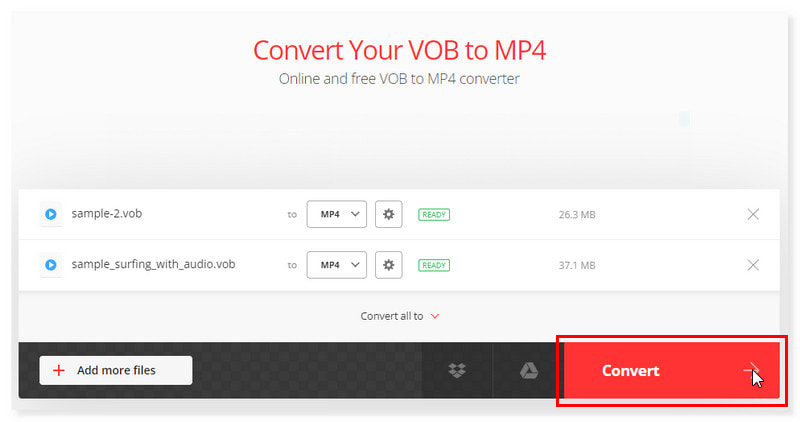
Часть 6. Преобразование VOB в MP4 с помощью ConvertFiles
Плюсы
- Обеспечивает менее сложный процесс конвертации.
- Поддерживает широкий формат медиафайлов.
- Совместимость с любой операционной системой компьютера.
Минусы
- На сайте доступны всплывающие окна с рекламой.
При преобразовании из VOB в MP4 использование ConvertFiles обеспечивает точный и эффективный подход к преобразованию. Визуальная целостность исходного VOB-контента сохраняется в создаваемых файлах MP4 благодаря отличным возможностям конвертации этой платформы. ConvertFiles — ваш надежный партнер в преобразовании VOB в MP4, точно удовлетворяющий ваши потребности и непоколебимо стремящийся к получению результатов высочайшего качества.
Шаг 1. Откройте локальное хранилище и выберите файлы VOB, которые хотите конвертировать, щелкнув вкладку «Обзор». После этого установите выходной формат MP4.
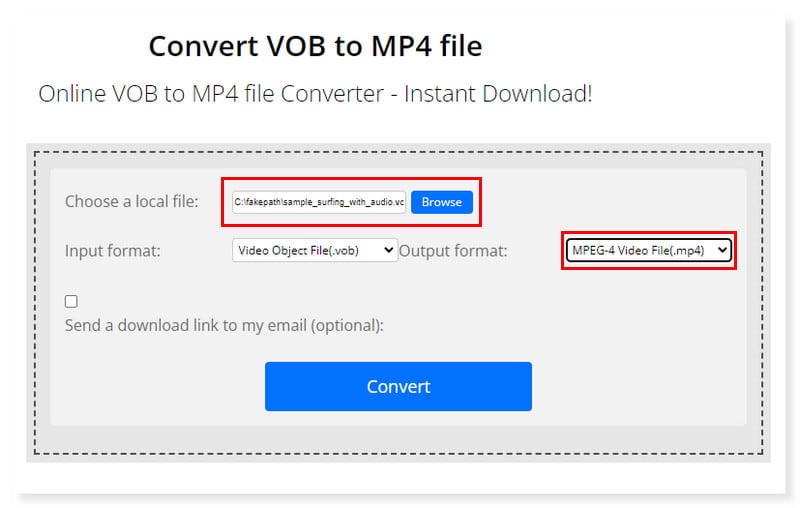
Шаг 2. Также есть возможность отправить ссылку для скачивания на вашу электронную почту, но хотите ли вы этого. Нажмите кнопку «Конвертировать», чтобы начать конвертацию.
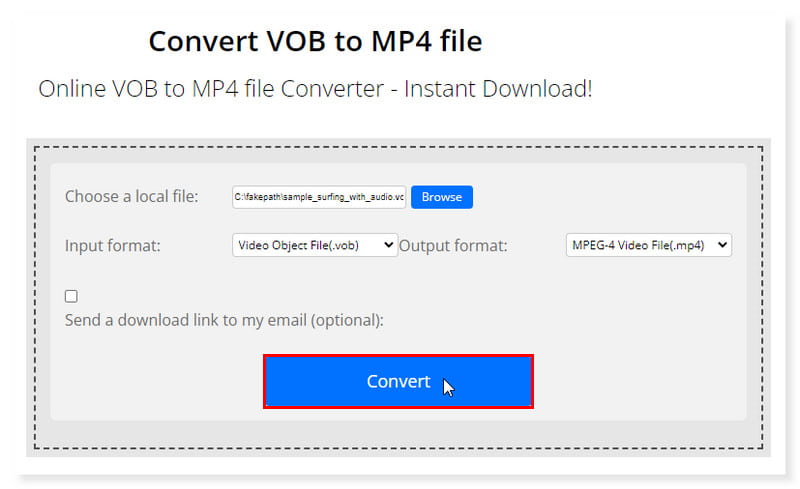
Шаг 3. Загрузите конвертированный файл MP4 немедленно. Вот и все! Это способы бесплатного онлайн-конвертирования больших файлов VOB в MP4. И это позволяет вам изменить VOB в MKV с легкостью.
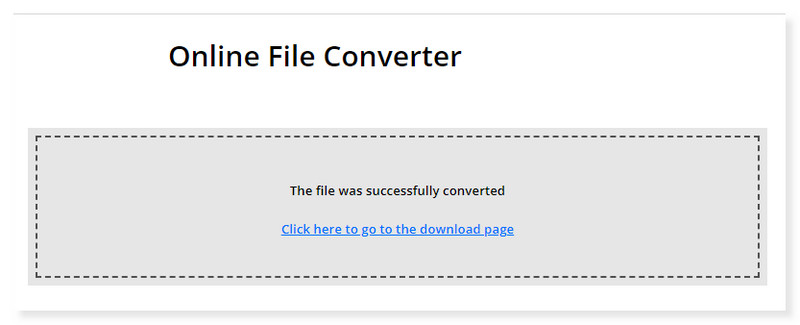
Часть 7. Бонус: конвертируйте VOB в MP4 в автономном режиме
Вы ищете инструмент, который может конвертировать без Интернета и без ограничений перекодировать большие файлы? Не волнуйтесь, мы вас прикроем! Загрузите этот видео конвертер прямо сейчас. Видео конвертер Vidmore предлагает простой, удобный интерфейс, быстрое преобразование и отличное качество вывода. С помощью этого эффективного инструмента преобразования вы можете легко и быстро управлять труднодоступными файлами. Преобразование типов файлов изображений, кодирование видео в аудио и изменение форматов видео — все это простые задачи. Выбирайте из более чем 200 различных кодеков и форматов, таких как RAW, MP3, OGG, VOB, DVD, MOV, AVI, WMV, MP4 и MKV. Вы можете загрузить результаты онлайн, на свой компьютер или любое другое устройство. Прочтите инструкции ниже, чтобы конвертировать VOB в MP4 на Mac и Windows с помощью этого программного обеспечения.
Шаг 1. Загрузите и установите Видео конвертер Vidmore программное обеспечение на вашем компьютере.
Шаг 2. Перетащите файлы, которые вы хотите преобразовать, в инструмент или перейдите на вкладку «Добавить файлы». Вы также можете нажать на знак плюса посередине, чтобы открыть локальное хранилище.
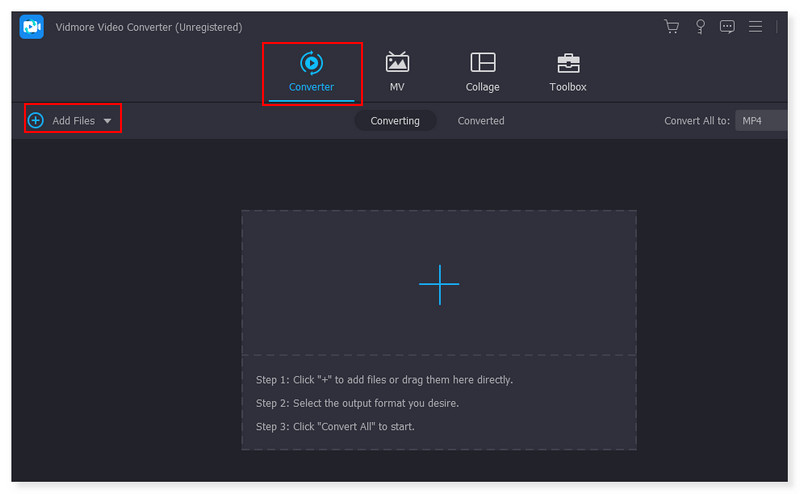
Шаг 3. После добавления файла установите выходной формат MP4. Нажмите раскрывающееся меню рядом с файлом. Также есть возможность настроить каждый предустановленный формат по своему вкусу.
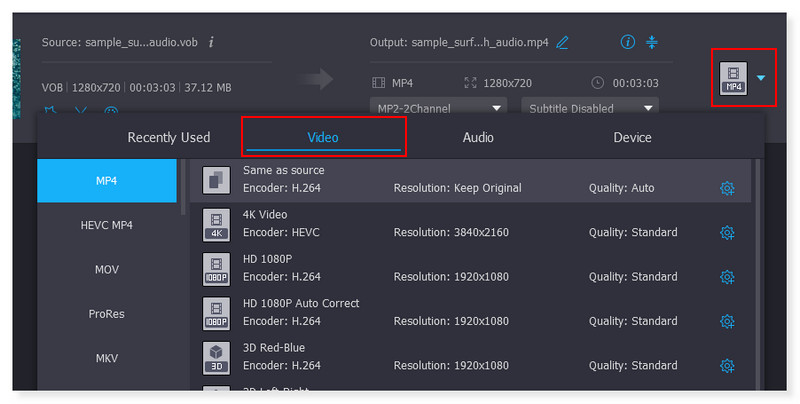
Шаг 4. Завершив изменение файла, нажмите кнопку «Преобразовать все», чтобы начать его преобразование. Это основные шаги по преобразованию VOB в MP4 в Windows 10 с помощью этого инструмента.
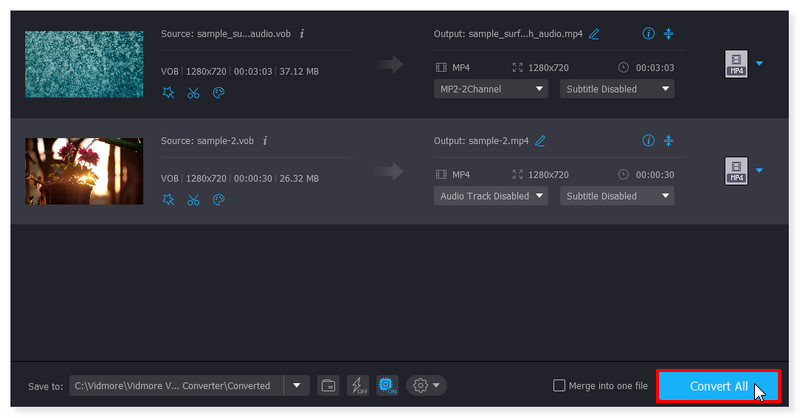
Часть 8. Часто задаваемые вопросы о том, как конвертировать VOB в MP4 онлайн
Может ли VLC конвертировать файлы VOB в MP4?
С помощью медиаплеера VLC вы можете конвертировать VOB-файлы в формат MP4, что повышает их совместимость с большинством устройств. Одним из бесплатных медиаплееров с открытым исходным кодом, который хорошо известен поддержкой множества видеоформатов, является VLC.
Может ли Handbrake конвертировать VOB в MP4?
Абсолютно да! Handbrake — это программное обеспечение с открытым исходным кодом, как и VLC, которое поддерживает практически все типы форматов.
Приложения для конвертации VOB в MP4
Существует множество конвертеров видео VOB в MP4, но вот некоторые из рекомендуемых:
- Видео конвертер Vidmore
- YouTube
- ВидМейт
- TubeMate
- Snaptube
- Смартерс Плеер Лайт
- Коди
- MX Player
Вывод
Эти инструменты для конвертации VOB в MP4 действительно могут стать вашим спасением, когда вы больше всего в них нуждаетесь. Несмотря на то, что Интернет предлагает множество возможностей, гарантия безопасности должна быть главным приоритетом наряду с эффективностью. Все упомянутые выше видеоконвертеры удобны для пользователя. То, что вы ищете, определит, какой из них лучше всего соответствует вашим потребностям. Для записи, Vidmore Free Video Converter Online - бесплатный онлайн-конвертер видео — бесплатный и полезный видеоконвертер. Никакого стороннего программного обеспечения устанавливать не нужно, и вы можете конвертировать столько видео, сколько захотите. Кроме того, он предлагает конвертацию видео без ограничений по размеру и не требует регистрации, в отличие от других программ-конвертеров. Попробуйте прямо сейчас!
MP4 и VOB


